Vanilla Forums ist eine kostenlose und Open-Source-Community-Forum-Software, die in PHP geschrieben ist. Es ist einfach, flexibel, anpassbar und mehrsprachig und bietet alle Funktionen, die Sie zum Betreiben eines erfolgreichen Forums benötigen. Es bietet viele Add-Ons, hervorragende Integrationsoptionen und Themen zur Auswahl. Es verfügt über eine Vielzahl von Funktionen, darunter Single-Sign-On, integrierbare Foren, Social-Media-Login, Import aus anderen Foren, Integration mit anderen FOSS-Projekten und vieles mehr.
In diesem Tutorial lernen wir, wie man Vanilla Forum-Software mit Apache und Let's Encrypt auf Ubuntu 20.04 installiert.
Voraussetzungen
- Ein Server mit Ubuntu 20.04.
- Ein gültiger Domainname, der auf Ihren Server verweist.
- Auf Ihrem Server ist ein Root-Passwort konfiguriert.
LAMP-Server installieren
Zuerst müssen Sie den Apache-Webserver, MariaDB, PHP und andere erforderliche Erweiterungen in Ihrem System installieren. Sie können alle mit dem folgenden Befehl installieren:
apt-get install apache2 mariadb-server php7.4 libapache2-mod-php7.4 php7.4-common php7.4-mysql php7.4-cli php7.4-opcache php7.4-gd php7.4. intl php7.4-curl php7.4-cli php7.4-imap php7.4-mbstring php7.4-soap php7.4-xmlrpc php7.4-xml php7.4-zip entpacken git wget -y
Sobald alle Pakete installiert sind, bearbeiten Sie die php.ini und stellen Sie einige gewünschte Werte ein:
nano /etc/php/7.4/apache2/php.ini
Ändern Sie die folgenden Zeilen:
memory_limit =256Mupload_max_filesize =100Mmax_execution_time =360date.timezone =Amerika/Chicago
Speichern und schließen Sie die Datei, wenn Sie fertig sind.
MariaDB-Datenbank konfigurieren
Sichern Sie als Nächstes die MariaDB-Installation und legen Sie das MariaDB-Root-Passwort mit dem folgenden Skript fest:
mysql_secure_installation
Sie werden aufgefordert, mehrere Fragen zu stellen, wie unten gezeigt:
Aktuelles Passwort für Root eingeben (Eingabe für keins):Root-Passwort setzen? [J/n]:JNeues Passwort:Passwort eingebenNeues Passwort erneut eingeben:Passwort wiederholenAnonyme Benutzer entfernen? [J/n]:YRoot-Anmeldung aus der Ferne verbieten? [J/n]:YTestdatenbank und Zugriff darauf entfernen? [J/n]:YBerechtigungstabellen jetzt neu laden? [J/n]:Ja
Sobald die MariaDB sicher ist, melden Sie sich bei der MariaDB mit dem Root-Benutzer an:
mysql -u root -p
Erstellen Sie nach der Anmeldung eine Datenbank und einen Benutzer für Vanilla mit dem folgenden Befehl:
MariaDB [(keine)]> DATENBANK ERSTELLEN vanilladb;
MariaDB [(keine)]> BENUTZER ERSTELLEN [email protected] IDENTIFIED BY 'password';
Als nächstes erteilen Sie der Vanilla-Datenbank alle Berechtigungen mit dem folgenden Befehl:
MariaDB [(keine)]> GEWÄHREN SIE ALLE PRIVILEGIEN AUF Vanilladb.* AN [email protected];
Leeren Sie als Nächstes die Berechtigungen und beenden Sie die MariaDB-Shell mit dem folgenden Befehl:
MariaDB [(keine)]> FLUSH PRIVILEGES;
MariaDB [(keine)]> EXIT;
Zu diesem Zeitpunkt ist Ihre MariaDB-Datenbank für Vanilla konfiguriert.
Vanilla herunterladen
Zuerst müssen Sie die neueste Version von Vanilla von der offiziellen Website herunterladen. Zum Zeitpunkt der Erstellung dieses Tutorials ist die neueste verfügbare Version Vanilla 3.3. Sie können es mit dem folgenden Befehl herunterladen:
wget https://open.vanillaforums.com/get/vanilla-core-3-3.zip
Sobald der Download abgeschlossen ist, entpacken Sie die heruntergeladene Datei mit dem folgenden Befehl:
vanilla-core-3-3.zip entpacken
Verschieben Sie als Nächstes das Paketverzeichnis in das Apache-Web-Root-Verzeichnis:
MV-Paket /var/www/html/vanilla
Ändern Sie als Nächstes den Besitz des Vanilla-Verzeichnisses in www-data und erteilen Sie die entsprechenden Berechtigungen mit dem folgenden Befehl:
chown -R www-data:www-data /var/www/html/vanilla
chmod -R 755 /var/www/html/vanilla
Sobald Sie fertig sind, können Sie mit dem nächsten Schritt fortfahren.
Apache für das Vanilla-Forum konfigurieren
Als Nächstes müssen Sie eine neue Konfigurationsdatei für den virtuellen Apache-Host erstellen, um Vanilla Forum zu bedienen.
Sie können es mit dem folgenden Befehl erstellen:
nano /etc/apache2/sites-available/vanilla.conf
Fügen Sie die folgenden Zeilen hinzu:
ServerAdmin [email protected] ServerName vanille.linuxbuz.com DocumentRoot /var/www/html/vanilla/ Options +FollowSymlinks AllowOverride All Erfordert alle gewährt ErrorLog /var/log/apache2/vanilla_error.log CustomLog /var/log/apache2/vanilla_access.log kombiniert
Speichern und schließen Sie die Datei, wenn Sie fertig sind. Aktivieren Sie dann die virtuelle Hostdatei und starten Sie den Apache-Dienst neu, um die Änderungen zu implementieren:
a2ensite Vanilla.conf
systemctl reload apache2
Sie können den Apache-Dienststatus auch mit dem folgenden Befehl überprüfen:
systemctl-Status apache2
Sie sollten die folgende Ausgabe erhalten:
An diesem Punkt ist der Apache-Webserver so konfiguriert, dass er Vanilla Forum bedient.
Sicheres Vanilla-Forum mit Let's Encrypt
Sie können Ihre Vanilla Forum-Website auch mit Let's Encrypt SSL sichern. Bevor Sie beginnen, müssen Sie den Certbot in Ihrem System installieren. Certbot ist ein Client von Let's Encrypt, der zur Installation und Verwaltung von Let's Encrypt SSL verwendet wird.
Sie können den Certbot-Client installieren, indem Sie den folgenden Befehl ausführen:
apt-get install certbot python3-certbot-apache -y
Führen Sie nach der Installation von Certbot den folgenden Befehl aus, um Let's Encrypt SSL für Ihre Website zu installieren.
certbot --apache -d vanilla.linuxbuz.com
Sie werden aufgefordert, Ihre gültige E-Mail-Adresse anzugeben und die unten aufgeführten Nutzungsbedingungen zu akzeptieren:
Speichern des Debug-Protokolls in /var/log/letsencrypt/letsencrypt.logAusgewählte Plugins:Authenticator Apache, Installer ApacheE-Mail-Adresse eingeben (wird für dringende Erneuerungs- und Sicherheitshinweise verwendet) (Geben Sie „c“ zum Abbrechen ein):[email protected]- - - - - - - - - - - - - - - - - - - - - - - - - - - - - - - - - - - - - - - - Bitte lesen Sie die Nutzungsbedingungen unter https://letsencrypt.org /documents/LE-SA-v1.2-November-15-2017.pdf. Sie müssen zustimmen, um sich beim ACME-Server unter https://acme-v02.api.letsencrypt.org/directory- - - - - - - - - - - - - - - - - - - - - - - - - zu registrieren - - - - - - - - - - - - - - -(A)gree/(C)cancel:A- - - - - - - - - - - - - - - - - - - - - - - - - - - - - - - - - - - - - - - - Wären Sie bereit, Ihre E-Mail-Adresse mit der Electronic Frontier Foundation, einem Gründungspartner des Let's Encrypt-Projekts und der gemeinnützigen Organisation, die Certbot entwickelt, zu teilen? Wir möchten Ihnen E-Mails über unsere Arbeit zur Verschlüsselung des Internets, EFF-Nachrichten, Kampagnen und Möglichkeiten zur Unterstützung der digitalen Freiheit senden.- - - - - - - - - - - - - - - - - - - - - - - - - - - - - - - - - - - - - - - -(Y)es/(N)o:YBeziehen eines neuen ZertifikatsAusführen der folgenden Challenges:http-01 Challenge für Vanilla.linuxbuz.comEnabled Apache Rewrite ModuleWarten auf Verifizierung. ..Bereinigung von HerausforderungenErstellte einen SSL-Vhost unter /etc/apache2/sites-available/vanilla-le-ssl.confEnabled Apache socache_shmcb moduleEnabled Apache ssl moduleDeploying Certificate to VirtualHost /etc/apache2/sites-available/vanilla-le-ssl.confEnabled verfügbare Seite:/etc/apache2/sites-available/vanilla-le-ssl.conf
Als Nächstes müssen Sie auch auswählen, ob HTTP-Datenverkehr wie unten gezeigt auf HTTPS umgeleitet werden soll:
Bitte wählen Sie aus, ob der HTTP-Datenverkehr auf HTTPS umgeleitet werden soll oder nicht, und den HTTP-Zugriff entfernen.- - - - - - - - - - - - - - - - - - - - - - - - - - - - - - - - - - - - - - - -1:Keine Umleitung – Nehmen Sie keine weiteren Änderungen an der Webserver-Konfiguration vor.2:Umleitung – Alle Anfragen werden auf sicheren HTTPS-Zugriff umgeleitet. Wählen Sie dies für neue Websites oder wenn Sie sicher sind, dass Ihre Website auf HTTPS funktioniert. Sie können diese Änderung rückgängig machen, indem Sie die Konfiguration Ihres Webservers bearbeiten. - - - - - - - - - - - - - - - - - - - - - - - - - - - - - - - - - - - - - - -Wählen Sie die entsprechende Nummer [1-2] und dann [enter] (drücken Sie 'c' zum Abbrechen):2
Geben Sie 2 ein und drücken Sie die Eingabetaste, um Let's Encrypt SSL für Ihre Domain zu installieren:
Enabled Apache rewrite moduleRedirecting vhost in /etc/apache2/sites-enabled/vanilla.conf to ssl vhost in /etc/apache2/sites-available/vanilla-le-ssl.conf- - - - - - - - - - - - - - - - - - - - - - - - - - - - - - - - - - - - - - - -Herzliche Glückwünsche! Sie haben https://vanilla.linuxbuz.com erfolgreich aktiviert. Sie sollten Ihre Konfiguration testen unter:https://www.ssllabs.com/ssltest/analyze.html?d=vanilla.linuxbuz.com- - - - - - - - - - - - - - - - - - - - - - - - - - - - - - - - - - - - - - - -WICHTIGE HINWEISE:- Herzlichen Glückwunsch! Ihr Zertifikat und Ihre Kette wurden gespeichert unter:/etc/letsencrypt/live/vanilla.linuxbuz.com/fullchain.pem Ihre Schlüsseldatei wurde gespeichert unter:/etc/letsencrypt/live/vanilla.linuxbuz.com/privkey.pem Ihre Das Zertifikat läuft am 23.09.2020 ab. Um in Zukunft eine neue oder optimierte Version dieses Zertifikats zu erhalten, führen Sie einfach certbot erneut mit der Option „certonly“ aus. Um *alle* Ihre Zertifikate nicht interaktiv zu erneuern, führen Sie „certbot renew“ aus – Ihre Kontoanmeldeinformationen wurden in Ihrem Certbot-Konfigurationsverzeichnis unter /etc/letsencrypt gespeichert. Sie sollten jetzt ein sicheres Backup dieses Ordners erstellen. Dieses Konfigurationsverzeichnis enthält auch Zertifikate und private Schlüssel, die von Certbot erhalten wurden, daher ist es ideal, regelmäßige Backups dieses Ordners zu erstellen. - Wenn Sie Certbot mögen, erwägen Sie bitte, unsere Arbeit zu unterstützen, indem Sie:an ISRG / Let's Encrypt spenden:https://letsencrypt.org/donate an EFF spenden:https://eff.org/donate-le - Wir konnten uns nicht anmelden Sie die EFF-Mailingliste, weil Ihre E-Mail-Adresse ungültig zu sein scheint. Sie können es später erneut versuchen, indem Sie https://act.eff.org.besuchen
Jetzt ist Ihre Vanilla-Forum-Website mit Let's Encrypt SSL gesichert.
Zugriff auf das Vanilla-Forum
Öffnen Sie nun Ihren Webbrowser und geben Sie die URL https://vanilla.linuxbuz.com ein. Sie sollten den folgenden Bildschirm sehen:
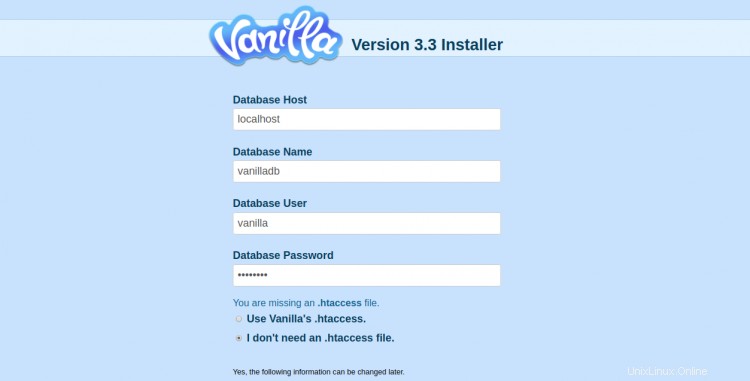
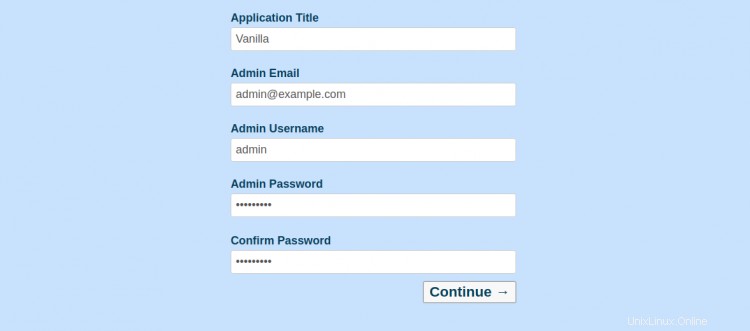
Geben Sie Ihre Datenbankdetails, den Anwendungstitel, die E-Mail-Adresse, den Admin-Benutzernamen und das Passwort ein und klicken Sie auf Weiter Taste. Sie sollten das Vanilla-Dashboard auf dem folgenden Bildschirm sehen:

Klicken Sie nun auf SITE BESUCHEN Taste. Sie sollten den folgenden Bildschirm sehen:
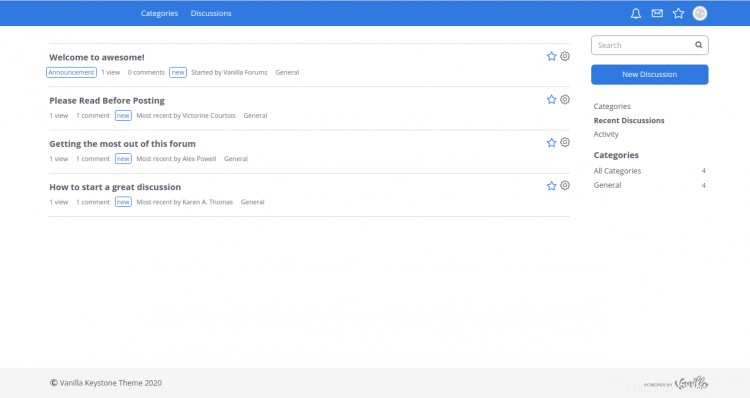
Schlussfolgerung
Herzliche Glückwünsche! Sie haben die Vanilla Forum-Software erfolgreich mit Apache installiert und mit Let's Encrypt free SSL gesichert. Sie können jetzt innerhalb einer Minute Ihr eigenes Community-Forum hosten. Fühlen Sie sich frei, mich zu fragen, wenn Sie irgendwelche Fragen haben.